Навигация
Запуск Microsoft Office Excel
1.2 Запуск Microsoft Office Excel
Редактор электронных таблиц Microsoft Office Excel может несколькими способами:
· Из главного меню, после нажатия на кнопку «Пуск». При этом выбирается Пуск → Все программы → Microsoft Office → Microsoft Office Excel или просто Пуск → все программы → Microsoft Office Excel.
· Если на рабочем столе есть ярлык Microsoft Office Excel, то для вызова этой программы можно дважды щелкнуть по этому ярлыку мышкой.
· Если у вас на компьютере уже имеется какой-либо документ Excel, то двойной щелчок по нему мышкой также приведет к запуску Excel'я. При этом в нем будет открыт для редактирования сам документ.
1.3 Структура электронной таблицы
Во всех современных табличных процессорах используется общая идеология представления данных и выполнения расчетов. В ее основе лежит понятие таблицы — заранее поделенного на строки и столбцы пространства. На пересечении каждой строки и столбца образуются ячейки — графы таблицы, в которые могут быть записаны данные или выполняемые над ними преобразования.
Каждый столбец и каждая строка имеют название или номер. В традиционных решениях строки получали номера, а столбцы — буквенные обозначения. В современных электронных таблицах столбцы также нумеруются. Это связано с тем, что возможное количество столбцов в современных реализациях электронных таблиц велико.
Один файл, с которым работает система обработки электронных таблиц, может включать в себя несколько отдельных таблиц. Каждая таблица в рамках файла называется листом, а их набор — книгой или блокнотом. Каждый лист имеет имя, которое может задаваться пользователем, исходя из содержимого листа.
Каждая ячейка на листе имеет координаты, задающие ее положение в таблице; они указываются как названия (номера) строки и столбца, на пересечении которых находится ячейка. В некоторых процессорах способ записи координат может меняться в зависимости от настроек. Традиционно столбцы обозначаются буквами (A, B, C и т.д.; после 26-го столбца начинаются двухбуквенные сочетания AA, AB), а строки — числами. Ячейка B2, таким образом, оказывается в столбце B, в строке № 2. В новых версиях Microsoft Excel ячейка может быть обозначена номером строки и столбца (R2C2) — это позволяет работать с таблицами, в которых больше 255 столбцов.
1.4 Информация в ячейках электронной таблицы
В каждой ячейке могут находиться либо данные (введенные пользователем), либо формулы — выражения, задающие те или иные преобразования данных. Тип данных в ячейке и способ их отображения (т.е. форматирование результатов) определяются автоматически, на основе анализа введенных данных, но могут быть и переопределены пользователем.
Для получения данных из других ячеек на них можно сослаться (поставить ссылку) при записи формул, указав координаты ячейки. Координаты могут быть записаны двумя способами: как относительные (координаты, которые зависят от положения формулы и при ее переносе или копировании изменятся на вектор смещения) и как абсолютные (не зависящие от положения формулы). По умолчанию ссылки вводятся как относительные (A1 или R[1]C[1]), при необходимости сделать абсолютную ссылку используют дополнительное обозначение ($A$1 или R1C1). Ссылка может включать в себя и название листа, на котором расположена таблица. Например, в табличном процессоре Microsoft Excel: Объекты!B99 — ячейка B99 на листе Объекты.
Применение относительных ссылок позволяет тиражировать формулы (при копировании формулы относительные координаты автоматически изменяются), копировать блоки созданной структуры и таким способом быстро создавать большие таблицы.
В обычном режиме работы, при наличии формулы в ячейке отображается результат ее вычисления. Этот результат автоматически пересчитывается при изменении исходных данных, т.е. при изменении значений связанных ячеек.
В современных системах (Microsoft Excel, OpenOffice.Org Calc, QuattroPro) пространство таблицы заранее размечено на ячейки, пользователь вводит в ячейки данные и формулы выполнения вычислений. Операции вставки столбца и строки не изменяют фактически доступное пространство.
Содержимое ячеек может быть оформлено с помощью стандартных средств оформления текстов: изменения рисунка шрифта, его размеров, начертания и выравнивания относительно ячейки, направления написания. Помимо этого, пользователю доступны средства оформления самой таблицы: объединения ячеек, различные способы прорисовки границ между ячейками при печати.
Применение электронных таблиц позволяет пользователям, не имеющим специальной подготовки в области программирования, определять процедуру расчета, выполнять различные преобразования данных и представлять результаты в текстовой, числовой и графической форме. Этот тип приложений — один из наиболее востребованных в повседневной практике.
1.5 Графика в Microsoft Office Excel
Существенной возможностью для всех табличных процессоров является наличие средств графического представления данных. Средства графического представления данных позволяют наглядно отобразить большие массивы числовой информации и с помощью этого значительно упростить их восприятие; позволяют решать задачи поиска и иллюстрирования зависимостей, сравнения данных, поиска закономерностей.
Поскольку в электронных таблицах графические средства выполняют деловые функции, их набор получил название средств деловой графики.
Общий подход к построению диаграмм в электронных таблицах состоит в демонстрации на графике нескольких сопоставляемых наборов данных, организованных в ряды. Набор соответствующих друг другу значений из разных рядов называется категорией.
При построении диаграмм в электронных таблицах данные могут сопровождаться подписями — маркерами на осях, которые записываются в отдельном диапазоне. Каждая подпись должна соответствовать категории.
Диаграмма строится в некоторой системе координат. По одной из осей отсчитываются категории, по второй — значения. Диапазон значений определяется автоматически на основе имеющихся данных.
В зависимости от типа диаграммы данные отображаются на ней разным способом. Можно отметить несколько стандартных типов:
1. Гистограмма (столбчатая диаграмма). В этом типе диаграмм данные отображаются в виде вертикальных или горизонтальных столбцов. Высота (или длина) каждого столбца соответствует отображаемому значению. Если отображается несколько согласованных рядов, то столбцы либо строятся рядом, либо один над другим — это позволяет оценить соотношение величин.
2. Круговая диаграмма. В этом типе диаграмм величины отражаются секторами круга. Чем больше величина, тем большую долю круга занимает ее отображение. Объемный вариант такой диаграммы предусматривает “нарезку” некоторого диска.
3. График. В этих диаграммах значения величин отображаются высотой точки графика. Точки соединяются линиями.
4. Поверхность. Диаграмма, в которой ряды становятся линиями для некоторой поверхности в объеме.
5. Лепестковая диаграмма. Каждый ряд отображается как линия, соединяющая точки на радиусах.
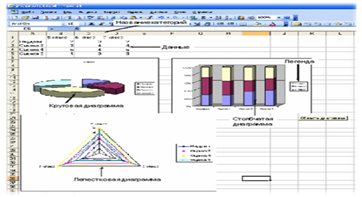
Графики и поверхности в Microsoft Excel
Большинство диаграмм может быть построено как в виде плоской фигуры, так и в виде объемной фигуры. Объемные диаграммы часто являются псевдо-трехмерными, то есть объем используется не для показа большего количества данных, а только для изменения внешнего вида диаграммы. Например, столбчатая диаграмма может быть построена и с помощью трехмерных объектов — параллелепипедов, цилиндров, конусов.
Диаграммы в электронных таблицах сохраняют свою зависимость от данных, на основе которых они построены. При изменении данных или подписей диаграмма изменяется автоматически.
Наиболее развитые системы отражают и обратную зависимость: они позволяют изменением положения маркеров на диаграмме менять исходные данные. Такое средство позволяет подобрать оптимальное решение.
После построения диаграмма может быть оформлена или переделана — может быть изменен ее тип, заданы названия осей, способ отображения легенды, цвета, подписи и другие параметры.
2 глава. Построение графика и поверхности
2.1 Ход построения графика y=2(x+1)-2
Построение графиков:
Объедините ячейки А1-I1. В созданную ячейку введите заголовок Построение графика функции y=2(x+1)-2 в А8 − Х, в А9 − У, в В2 − -3, в В3 − формулу =2^(B8+1)-2.
Курсор переместите в В8 - В9, и растянуть за маркер заполнения до ячейки J8, с шаг 1. Предельное значение 5.
Переместите курсор в В9 и за маркер заполнения скопируйте эту формулу до J9, сразу же войдите в меню Формат → Ячейки, на вкладке Число выберите Числовой, Число десятичных знаков - 2. Не снимая выделения, через Формат → Столбец выполните Автоподбор ширины столбца.
У вас должны быть выделены ячейки с В9 до J9. В меню Вставка®Диаграммы на вкладке Нестандартные выберите Гладкие Графики, Далее, на вкладке Ряд в качестве имени выберите введите (выберите А8) функцию y=2(x+1)-2. Далее, можете дать заголовки осям. Разместите диаграмму на отдельном листе: График поверхности y=2(x+1)-2.
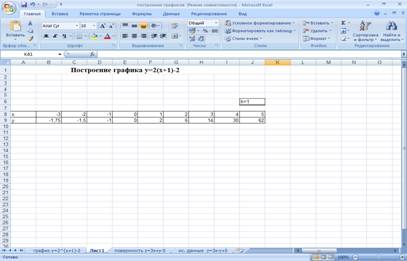
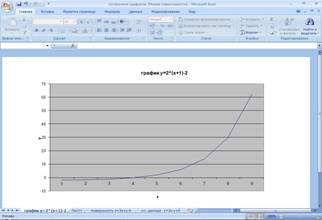
2.2 Ход построения поверхности z=3x+y-5
1. Добавьте ещё один лист в рабочий файл (Вставка - Лист). Назовите его «Исходные данные поверхности z=3x+y-5». На этом листе заполните таблицу исходных данных для построения графика функции.
2. Заполним строку значений аргумента Х, начиная с ячейки В9 (хє [-3;0], h=0,2 → автозаполнение).
3. Заполним столбец значений аргумента У, начиная с ячейки А10 (ує [-2;0], h=0,2 → автозаполнение по столбцу).
4. В ячейку В10 запишем формулу: =3*B$9+$A10-5 (знак $ нужен для того, чтобы зафиксировать строку). Скопируем эту формулу на все ячейки диапазона B10:Q20 (автозаполнение по столбцу и по строке).
5. Не снимая выделение с диапазона, вызовем Мастер диаграмм.
6. Далее выполним все этапы построения диаграммы аналогично рассмотренным выше.
Дополнительные указания:
а) первое диалоговое окно мастера диаграмм – Тип диаграммы → Стандартные выберем Поверхность.
б) четвёртое диалоговое окно мастера диаграмм - Размещение диаграммы → Выберем на отдельном.
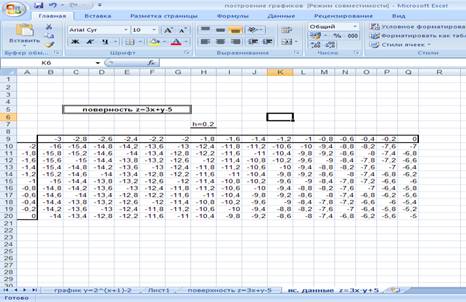
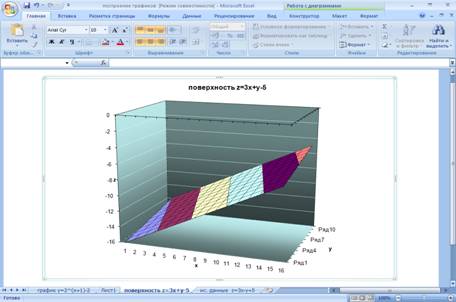
Заключение
Анализ данных занимает важное место в решении экономических задач, выявлении тенденции развития различных ситуаций, выборе обоснованных вариантов действий
Графическое представление исходных значений показателей существенно упрощает процесс их обработки и, кроме того позволяет обнаружить ошибки, совершенные при вводе данных
Результатом моей работы стало закрепление моих знаний в области построения графиков и поверхностей в Microsoft Office Excel. В дальнейшем мою работу можно использовать как пособие для обучения при построении графиков и поверхностей.
Похожие работы
... типа MESH. 13.6. Графика пакета plots 13.6.1. Общая характеристика пакета plots Пакет plots содержит почти полсотни графических функции, существенно расширяющих возможности графики системы Maple V. В реализации R4 этот пакет содержит следующие функции: ——————————— animate Создает мультипликацию 2D графиков функций. animated Создает мультипликацию 3D графиков функции. changecoords ...
... Для построения графика профиля по изолиниям этим способом: Выберите инструментом Стрелка линию (полилинию) профиля, вдоль которой будет строится график. Выполните команду Программы > Поверхность > Построение графика по изолиниям > Интерполированный график. Появится диалог "Построение интерполированного графика". В окне Таблица для построения графика нужно выбрать исходную таблицу, ...
... задание форматов графиков, которые строятся в полярной системе координат. Она выводит окно с панельным переключателем (см. рис. 6.21). Рис. 6.21 Окно с панельным переключателем для установки форматов графиков в полярной системе координат Переключатель содержит следующие позиции: Polar Axes (Оси) — установка форматов отображения осей; Traces (Графики) — управление линиями графика; ...
... 0 - в момент, когда х=0. Это говорит о том, что plot «не знает» о том, что неопределенность sin(x)/x=0/0 устранима и дает 1. Это недостаток практически всех систем для численных вычислений. Графическая функция fplot MATLAB имеет средства для построения графиков и таких функций, как sin(x)/x, которые имеют устранимые неопределенности. Это делается, с помощью другой графической команды – ...
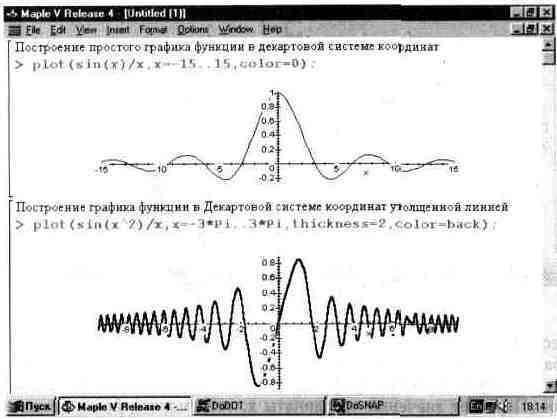
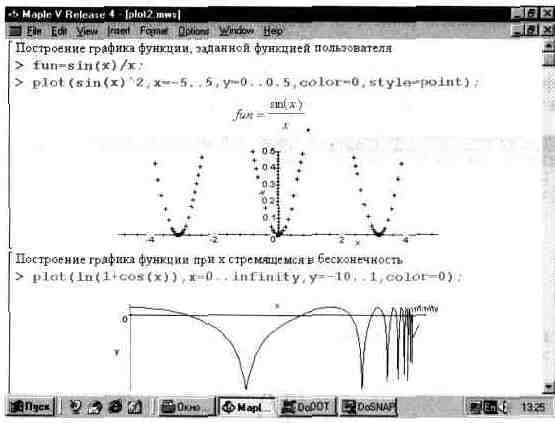
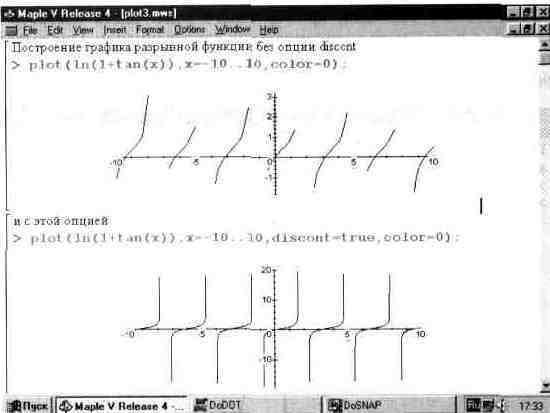
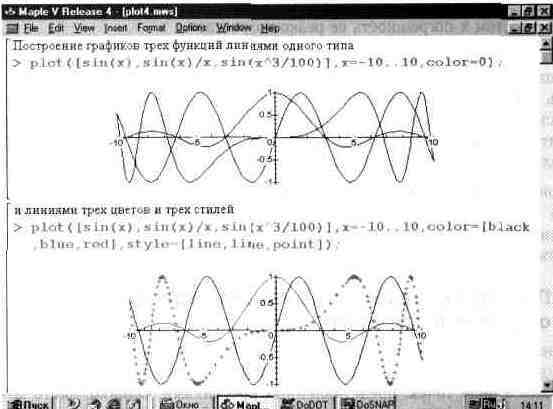
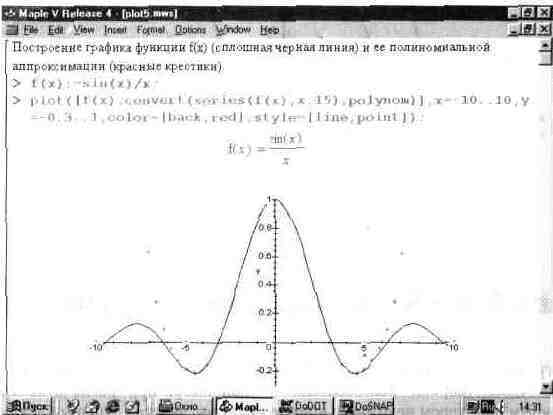


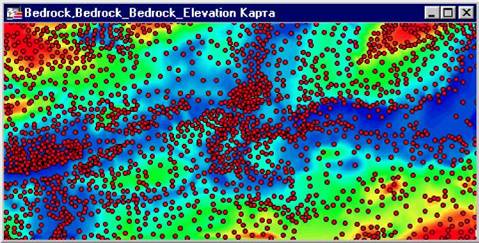


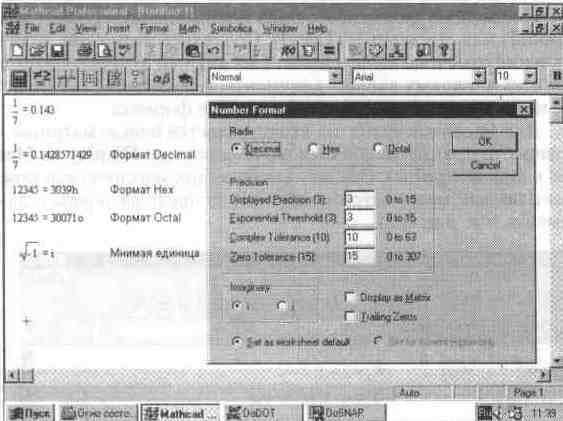
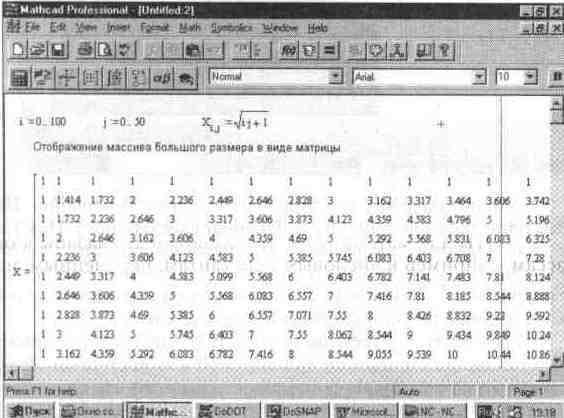

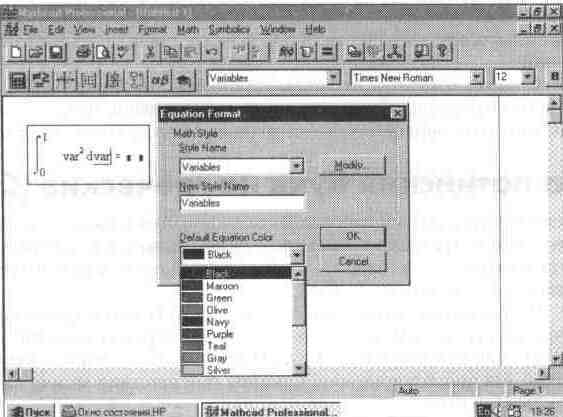
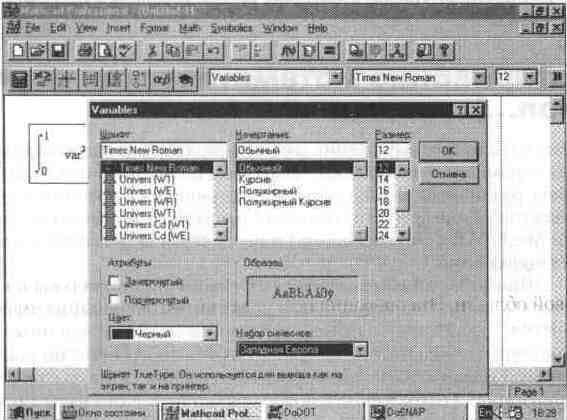
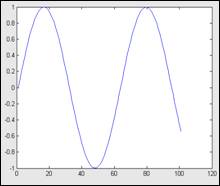
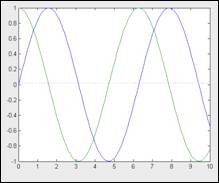
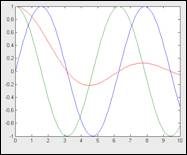
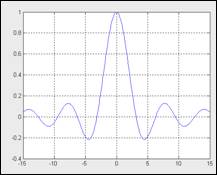
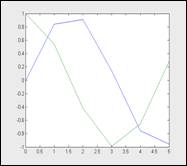
0 комментариев